See funktsioon on eriti kasulik suurte andmekogumitega tegelemisel, kuna see võimaldab teil koondada teavet ja keskenduda konkreetsetele andmehuvipunktidele. Koondtulemusi saab kuvada erinevates visualisatsioonides, nagu tabelid, diagrammid ja graafikud.
See õpetus juhendab teid Power BI funktsiooni Group By kasutamise protsessis andmete korrastamiseks ja kokkuvõtmiseks, mis võimaldab teil saada põhjalikumat ülevaadet ja teha andmepõhiseid otsuseid.
1. toiming: laadige andmed Power BI-sse
Nagu peaaegu kõik Power BI funktsioonid, peate funktsiooni Rühmitamise alusel kasutamiseks käivitama ja laadima Power BI-sse andmed. Selle saavutamiseks peate looma ühenduse andmeallikaga, mis võib olla mis tahes vormingus või allikas, sealhulgas Excel, SQL-i andmebaasid või pilvepõhised teenused, nagu Azure. Kui andmed on laaditud, kuvatakse andmeid esindavate tabelite loend.
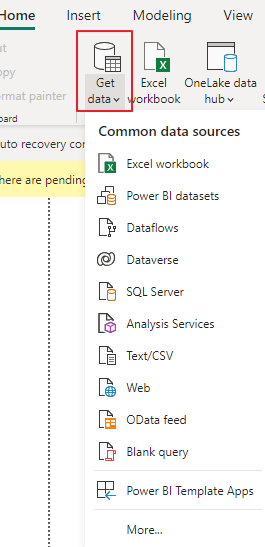
2. samm: looge uus rühm päringu järgi
Funktsiooni Rühmitamise alusel kasutamiseks peate navigeerima Power BI päringuredaktoris nupule „Teisenda andmed”. See avab Power Query redaktori, kus saate andmetele erinevaid teisendusi rakendada.
3. samm: valige rühmitamiseks veerud
Päringuredaktoris näete valitud tabeli veergude loendit. Valige veerud, mille järgi soovite andmed rühmitada. Näiteks kui teil on müügiandmeid, võite soovida need rühmitada „Piirkonna” ja „Tootekategooria” alusel.
4. samm: rühmitamise valikud
Kui olete rühmitamiseks veerud valinud, paremklõpsake mis tahes valitud veerul ja valige kontekstimenüüst 'Rühmita'. Teise võimalusena võite klõpsata päringuredaktori vahekaardil 'Kodu' ja seejärel rühmas 'Transform' nuppu 'Rühmitada'.
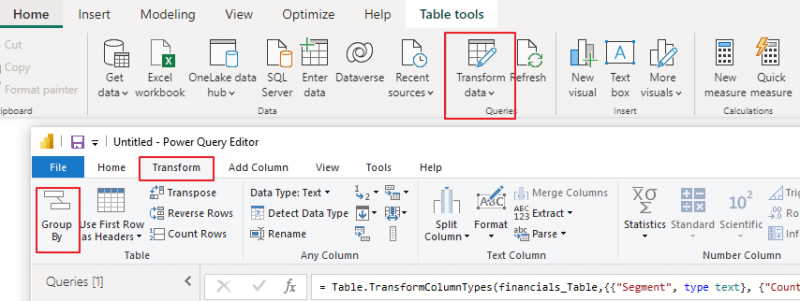
5. samm: konfigureerige seadete järgi rühmitamine
Ilmub dialoogiboks 'Group By', mis võimaldab teil konfigureerida rühmitamise sätteid. Peate tegema järgmist.
a. Uue veeru nimi: Sisestage uue veeru nimi, mis salvestab rühmade nimed. See kuvatakse saadud tabelis.
b. Rühmita veergude järgi: Need on veerud, mille valisite 3. sammus rühmitamiseks. Need kuvatakse dialoogiboksis „Rühmitamise alus”.
c. Kokkuvõtted: Määrake koondamisfunktsioonid, mida soovite rühmitatud andmetele rakendada. Levinud koondamisfunktsioonid hõlmavad Summa, Loendust, Keskmine, Min, Max jne. Erinevate veergude jaoks saate lisada mitu liitmist. Pärast 'Group By' sätete konfigureerimist klõpsake nuppu 'OK'.
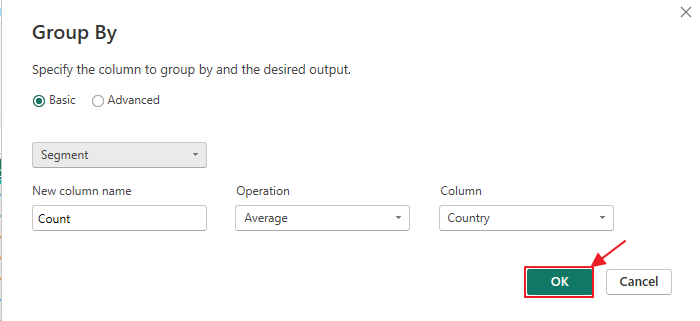
d. Täpsemad valikud: Siin saate valida, kuidas Power BI rühmitamise ajal null- või tühiväärtusi käsitleb.
6. samm: vaadake üle rühmitatud andmed
Power BI loob teie spetsifikatsioonide põhjal rühmitatud andmetega uue tabeli. Selles tabelis kuvatakse teie määratud uus veerg, mis näitab rühmade nimesid koos iga rühma koondväärtustega.
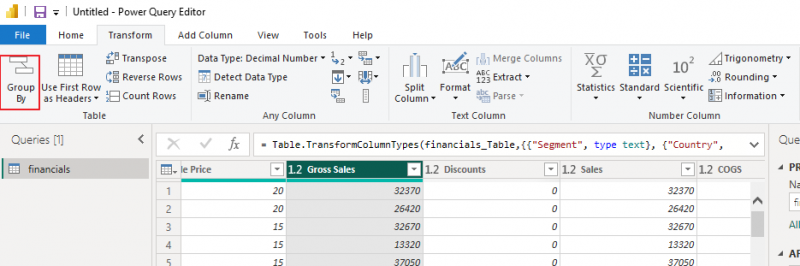
7. samm: kohandage visualiseerimist
Nüüd, kui teil on rühmitatud andmed, saate statistika paremaks esitamiseks luua visualiseerimisi. Näiteks saate luua veergdiagrammi, et visualiseerida iga tootekategooria müügi kogumahtu, või sektordiagrammi, et kuvada müügi jaotus piirkondade lõikes.
8. samm: andmete värskendamine
Pidage meeles, et teie Power BI aruande andmed ei ole staatilised. Saate seadistada andmete värskendamise ajakavad tagamaks, et teie aruanded kajastavad alati uusimat teavet.
Järeldus
Funktsioon „Group By” Power BI-s on võimas tööriist andmete korraldamiseks ja kokkuvõtmiseks, mis võimaldab kasutajatel kiiresti väärtuslikku teavet hankida. See õpetus keskendus sellele, kuidas funktsiooni „Group By” tõhusalt kasutada, alates andmete laadimisest kuni sisukate visualisatsioonide loomiseni. Saate katsetada erinevaid rühmitamisvalikuid ja visualiseerimisi, et oma andmeid lähemalt uurida ja teha teadlikke äriotsuseid.